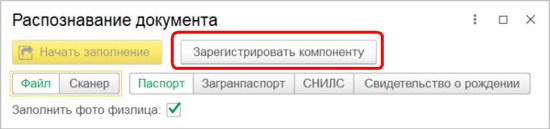Интеграция с Content AI (ABBYY) PassportReader для распознавания документов (КУС)
В программе «Кинт: Управление санаторием» доступно автоматическое заполнение данных физического лица при сканировании документа, удостоверяющего личность, или при считывании файла с изображением документа, при настройке интеграции с программой распознавания текста Content AI PassportReader (ранее — ABBYY PassportReader, далее по тексту — ABBYY PassportReader).
Настройка программы ABBYY PassportReader
- Запросите у специалиста службы поддержки архив для установки программы (ABBYY PassportReader SDK) и файл с настройками лицензии.
- Установите SDK нужной разрядности из архива (разрядность установочного файла и разрядность платформы 1C должны совпадать).
- Для активации программы:
- скопируйте файл с настройками лицензии LicensingSettings.xml в папку с программой <Путь к установленному SDK>\1.5\Engine\bin\
- запустите LicenseManager.exe из той же папки
- для онлайн-активации лицензии нажмите кнопку «Activate License…»
- Введите номер лицензии
- Выберите способ активации — «через интернет».
- Нажмите «Next» для проведения финальных шагов активации и «Finish» после успешного завершения активации.
- После активации cкопируйте из параметров лицензии Project ID. Он понадобится для настроек в «Кинт: Управление санаторием».
Настройки распознавания документов в «Кинт: Управление санаторием»
- Запустите 1С «Кинт: Управление санаторием» от пользователя с правами администратора системы (для запуска от имени администратора щелкните правой кнопкой мыши на ярлык 1С и выберите «Запуск от имени администратора»).
- В интерфейсе «Администратор системы» перейдите на закладку Информационная база и в разделе Распознавание документов выберите вариант «ABBYY PassportReader», указав в качестве идентификатора клиента Project ID из параметров лицензии.
- Откройте/создайте карточку физического лица и нажмите в ней кнопку Заполнить по документу.
- В появившемся окне «Распознавание документа» нажмите Зарегистрировать компоненту и укажите путь к установленному SDK (корневой каталог).
- Перезапустите 1С «Кинт: Управление санаторием».
Заполнение карточки физического лица по документу
- Создайте новую карточку физического лица и нажмите в ней кнопку Заполнить по документу
- В появившемся окне «Распознавание документа»:
- установите источник документа («Файл» или «Сканер») и вид документа, удостоверяющего личность («Паспорт», «Загранпаспорт», «СНИЛС» или «Свидетельство о рождении»);
- если установлено несколько сканеров (драйверов), необходимо выбрать из списка тот, который будет использоваться для сканирования документа;
- включите опцию «Заполнить фото физлица», если необходимо перенести в карточку физического лица фотографию из документа;
- нажмите кнопку Начать заполнение.
- Если в качестве источника документа выбран «Файл», откроется окно выбора файла. При выборе файла автоматически запустится процесс распознавания документа.
- Если в качестве источника документа выбран «Сканер», запустится процесс сканирования и распознавания документа на выбранном оборудовании (убедитесь, что сканер подключен к рабочему месту).

- Распознавание документа может занять от несколько секунд до нескольких минут (зависит от характеристик оборудования):

- Карточка физического лица заполнится персональными данными.